
Disko gogorra oso zerbitzu luzeko bizitzarako diseinatuta dago. Hala ere, erabiltzailearen aurrean, bere ordezkapenaren galdera lehenago edo beranduagoa da. Horrelako irtenbide bat disko zahar baten matxurak edo erabilgarri dagoen memoria handitzeko desio bat izan daiteke. Artikulu honetatik ordenagailu edo ordenagailu eramangarri batean disko gogorra edo ordenagailu eramangarria nola gehitu ikasiko duzu.
Disko gogor berria gehituz Windows 10-en
Unitatea konektatzeko prozesuak sistemaren unitatearen edo ordenagailu eramangarriaren desmuntatze txiki bat suposatzen du. Disko gogorra USB konektorearen bidez konektatuta dagoen kasuetan izan ezik. Hauek eta beste ñabardura gehiago kontatuko ditugu zehatzago. Emandako argibideak jarraitzen badituzu, orduan ez da zailtasunik egon behar.Unitatea konektatzeko prozesua
Gehienetan, disko gogorra plaka-zuzenean konektatuta dago SATA edo IDE konektorearen bidez. Horrek abiadura handienarekin lan egiteko aukera ematen du. Ildo horretako USB diskoak abiadura txikiagoak dira. Lehenago, artikulu bat argitaratu zen gure webgunean ordenagailu pertsonaletarako unitate bat konektatzeko prozesua zehatz-mehatz idatzita zegoela. Gainera, informazioa du ideiari buruz, IDE begiztaren bidez eta SATA konektorearen bidez. Gainera, kanpoko disko gogorra erabiltzerakoan kontuan hartu beharreko ñabarduren deskribapena aurkituko duzu.

Irakurri gehiago: Disko gogorra ordenagailura konektatzeko metodoak
Artikulu honetan, diskotopa ordenagailu eramangarri batean ordezkatzeko prozesua kontatu nahiko genuke. Gehitu ordenagailu eramangarriaren barruan bigarren diskoa hain ezinezkoa da. Muturreko kasuan, unitatea desaktibatu eta euskarri osagarria jarri dezakezu bere lekuan, baina ez da inor onartzen biktimenengana joatea. Hori dela eta, HDD bat baduzu, eta SSD diskoa gehitu nahi baduzu, kasu honetan zentzua du HDD disko batetik kanpoko disko gogorra egitea, baizik eta estatu solidoko disko bat instalatzea bere lekuan.
Irakurri gehiago: Nola egin kanpoko disko gogorra
Barruko diskoaren ordezkoetarako, honako hau beharko duzu:
- Itzali ordenagailu eramangarria eta deskonektatu saretik.
- Buelta oinarria gora. Beheko ordenagailu eramangarrietan, konpartimentu berezia dago, RAM eta disko gogorrera sarbide azkarra eskaintzen duena. Berez, plastikozko estalki batek itxita dago. Zure zeregina da kentzea perimetroaren inguruko torloju guztiak berriro kargatuta. Ordenagailu eramangarrian horrelako konpartimenturik ez badago, tapa osoa kendu behar duzu.
- Ondoren, desaktibatu diskoari eusten dioten torloju guztiak.
- Arretaz tira disko gogorra norabidearen kontrako norabidean.
- Gailua kendu ondoren, ordezkatu beste batekin. Aldi berean, ziurtatu konektorearen kontaktuen kokapena kontuan hartzen duzula. Zaila da horiek nahastea, diskoa ez da bakarrik finkatuta, baina ustekabean apurtu - nahiko erreala.



Disko gogorra lotzea baino ez da geratzen, dena estalki batekin itxi eta torlojuekin konpondu. Horrela, disko osagarria erraz instalatu dezakezu.
Diskoaren konfigurazioa
Beste edozein gailu bezala, diskoak konfigurazioren bat behar du sistemara konektatu ondoren. Zorionez, Windows 10-en, hau nahiko erraz egiten da eta ez du ezagutza gehigarririk behar.Hasierizazio
Disko gogor berria instalatu ondoren, sistema eragileak askotan "jasotzen du" berehala. Baina badaude zerrendan konektatutako gailurik ez dagoen egoerak, hasieratik ez baita. Kasu honetan, beharrezkoa da sistema hori unitatea dela ulertzeko. Windows 10-en, prozedura hau integratutako tresnek egiten dute. Xehetasunez kontatu ziguten artikulu bereizi baten azpian.
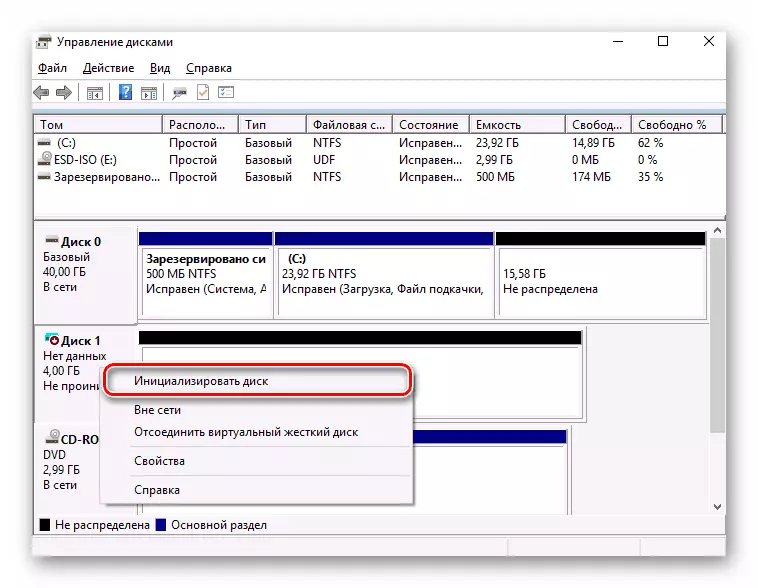
Irakurri gehiago: Nola hasieratu disko gogorra
Kontuan izan, noizean behin, erabiltzaileek egoera bat dute HDD hasieratik hasieratik bistaratzen ez denean. Kasu honetan, saiatu hau egiten:
- Egin klik bilaketa-barran bilaketa-botoian. Irekiera leihoen beheko eremuan, sartu "ezkutuan erakusten" esaldia. Nahi duzun atala goialdean agertuko da. Egin klik bere izenean saguaren ezkerreko botoiari.
- Leiho berria automatikoki irekiko da "Ikusi" fitxan. Iturria zerrendaren behealdean "Ezarpen aurreratuen" blokean. Beharrezkoa da "Ezkutatu hutsik dauden diskoak" lerroaren ondoan dagoen marka kendu. Ondoren, egin klik "Ados".

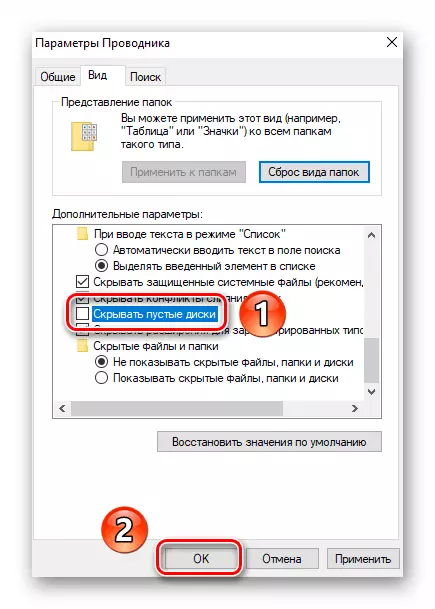
Ondorioz, disko gogorra gailuen zerrendan bistaratu beharko litzateke. Saiatu horri buruzko datuak idazten, eta horren ondoren hutsik geldituko da eta parametro guztiak zure tokira itzuli ahal izango dituzu.
Markatzea
Erabiltzaile askok nahiago dute disko gogorreko disko gogorreko zati bat atal txikiagoetan banatzea. Prozesu hau "Marka" deitzen da. Artikulu bereizi bat ere eskaini zion, beharrezko ekintza guztien deskribapena dauka. Zure burua ezagutzea gomendatzen dugu.

Irakurri gehiago: Disko gogorra zatitzeko 3 modu Windows 10 ataletara zatitzeko
Kontuan izan ekintza hau aukerakoa dela eta, beraz, ez da beharrezkoa egitea. Zure lehentasun pertsonalen araberakoa da dena.
Horrela, Windows 10 exekutatzen duen ordenagailu batean edo ordenagailu eramangarrian disko gogorreko disko gehigarria nola konektatu eta konfiguratzen ikasi zenuen. Disko pantailaren arazoa premiazkoa izan da. arazoa konpontzen lagundu.
Irakurri gehiago: Zergatik ikusten du ordenagailuak disko gogorra
